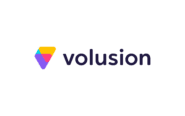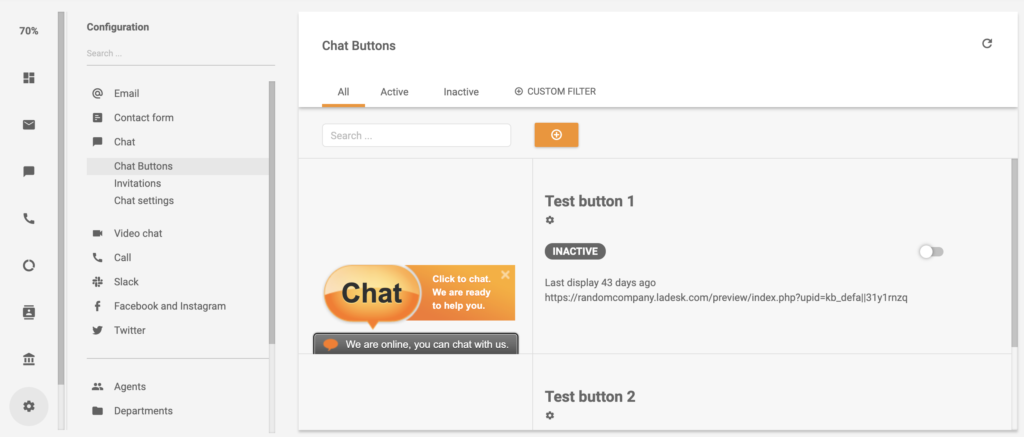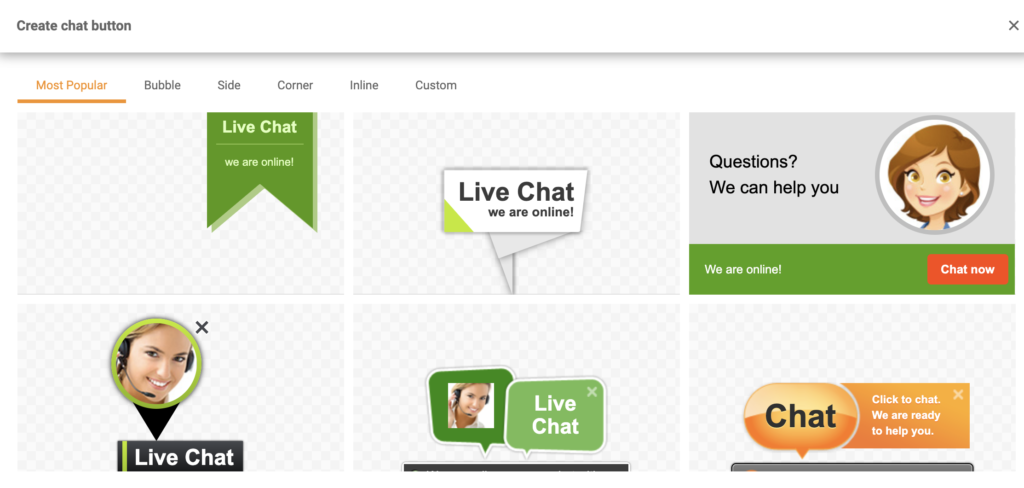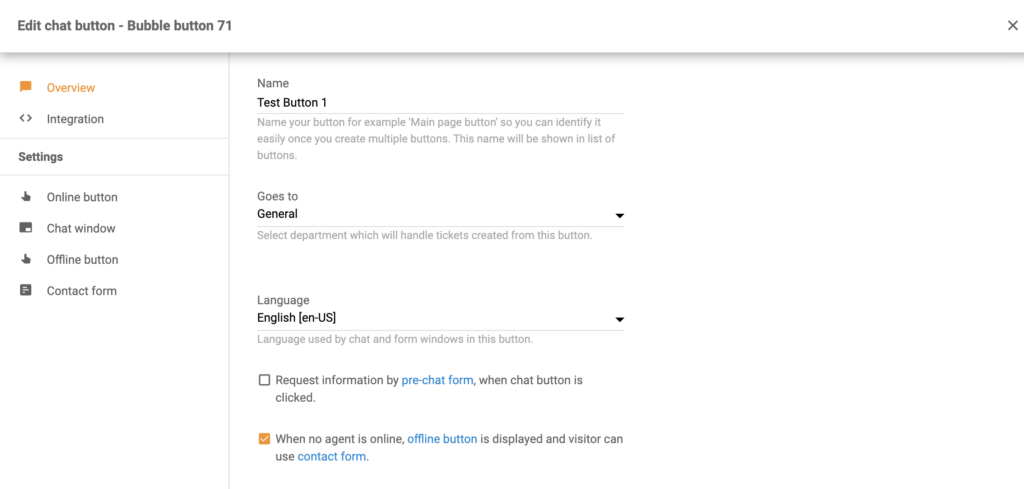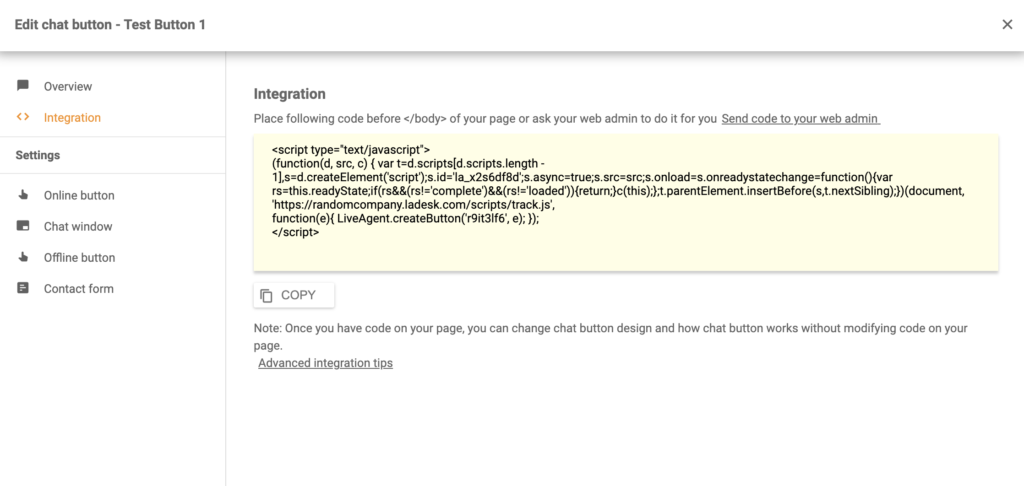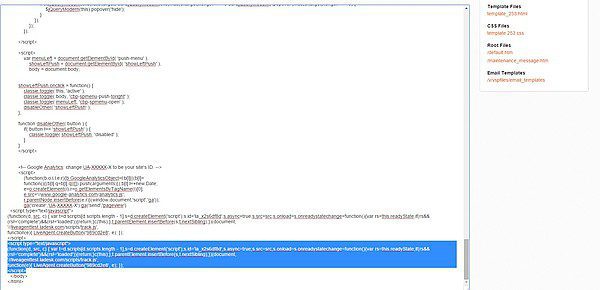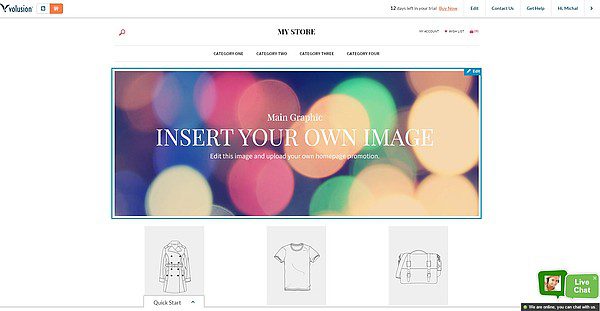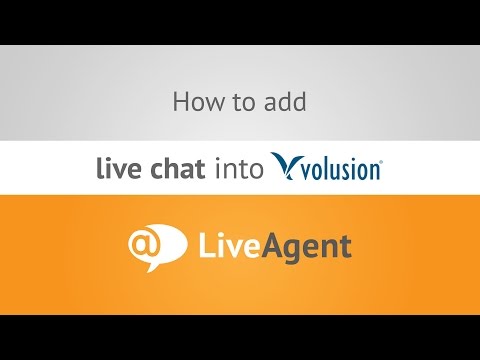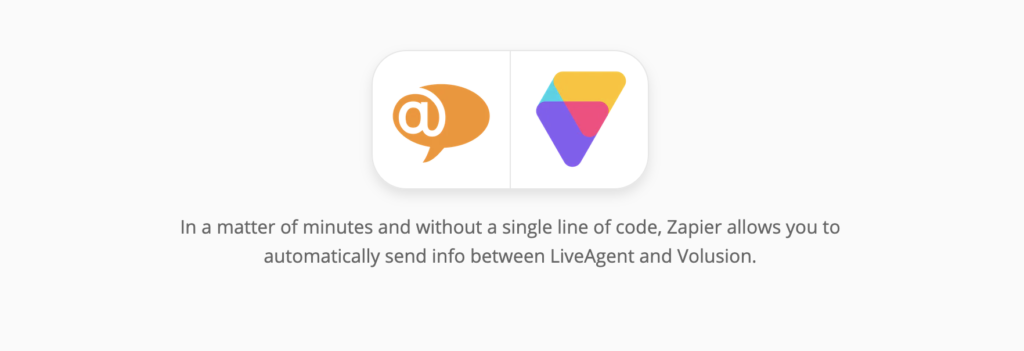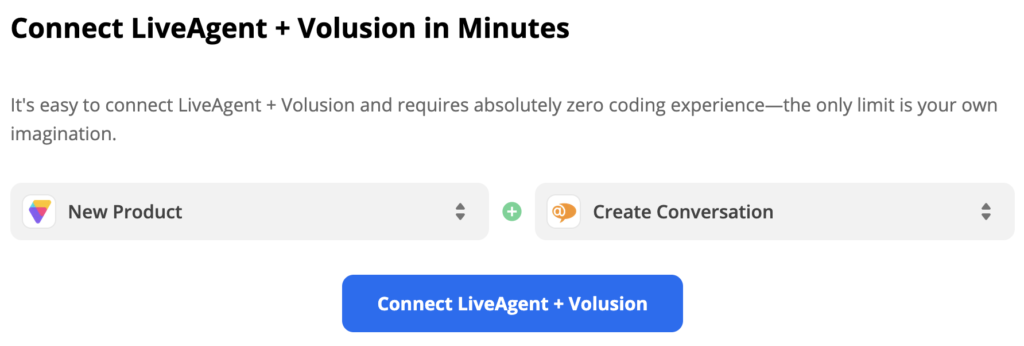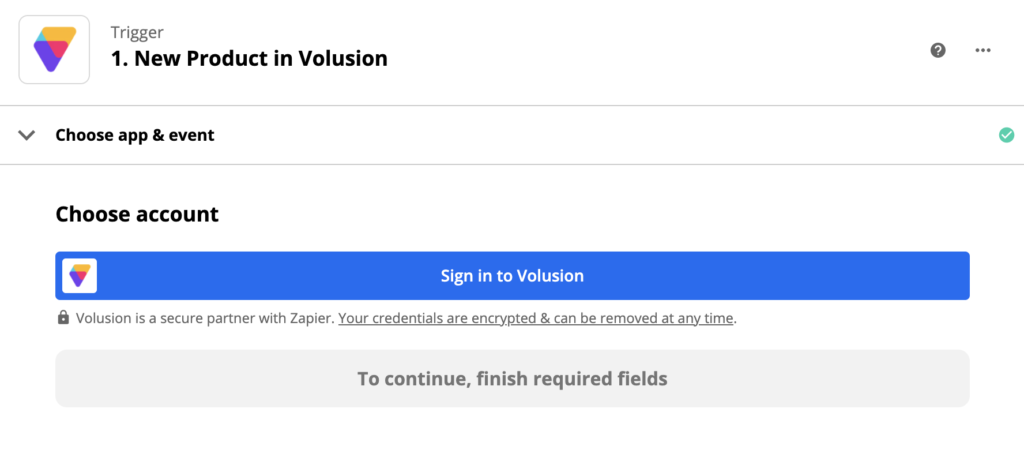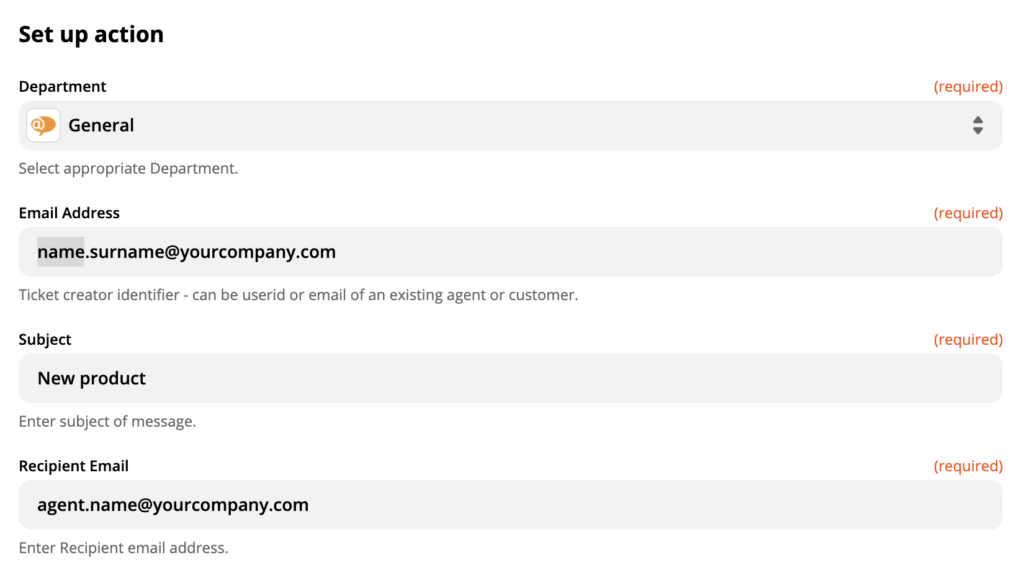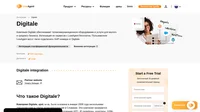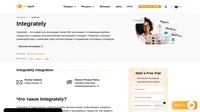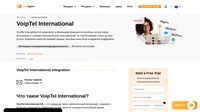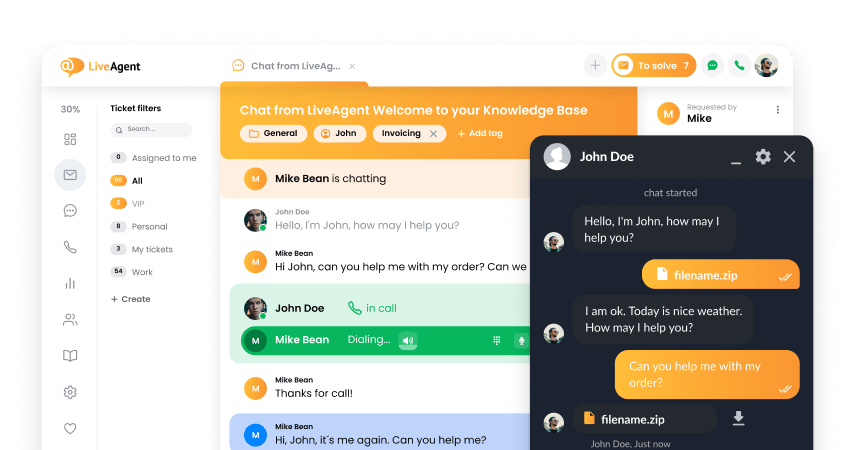Volusion integration
Partner Privacy Policy
Volusion Политикой Конфиденциальности
Что такое Volusion?
Volusion — это облачная платформа электронной коммерции, которая позволяет с нуля создавать интернет-магазины и начинать продавать свои товары и услуги. Клиентам этой платформы доступен удобный встроенный конструктор с функцией перетаскивания, благодаря чему процесс создания интернет-магазина существенно облегчается. Либо же можно выбрать один из имеющихся шаблонов и доработать его под свои потребности.
Для чего нужна эта интеграция?
Воспользуйтесь сервисами Volusion, чтобы создать современный интернет-магазин и начать продавать свои товары и услуги. Объединив ваш магазин с программным комплексом LiveAgent, вы сможете обеспечивать ваших клиентов великолепной клиентской поддержкой из одного интерфейса. Для этого вы сможете задействовать телефонную связь, электронную почту, онлайн чат или функционал базы знаний. Начать же можно с размещения на вашем сайте кнопки онлайн чата.
Преимущества
- Надежная платформа электронной коммерции
- Клиентская поддержка в режиме реального времени у вас на сайте
- Возможность оказывать помощь посетителям вашего сайта из одного программного интерфейса
- Возможность более оперативно связываться с пользователями, благодаря функции проактивных приглашений в чат
Как поместить кнопку чата LiveAgent на ваш созданный в платформе Volusion сайт
С помощью кнопки онлайн чата вашим клиентам, при наличии у них вопросов, будет проще связаться с вами непосредственно с вашего сайта.
Откройте систему LiveAgent и зайдите в раздел ‘Конфигурация’ > ‘Чат’ > ‘Кнопки чата’
Нажмите на размещенный в верхней части раздела оранжевый плюсик, чтобы создать новую кнопку. Вы можете выбрать подходящий вам вариант оформления в нашей галерее кнопок, либо же загрузить свою собственную кнопку в формате HTML-кода или в виде изображения во вкладке ‘Свой вариант’. После того как вы закончите с этим, LiveAgent переведет вас к следующему шагу настройки.
На этом этапе вам потребуется дать своей кнопке название и выбрать целевой отдел, язык, а также указать ряд других параметров, таких как принудительный режим рабочего стола или максимальную длину очереди. Эту часть настроек вы можете устанавливать по собственному усмотрению. Когда закончите, жмите на кнопку ‘Сохранить‘ и переходите к размещенному в левой панели разделу ‘Интеграция’.
Теперь вам остается лишь скопировать полученный код кнопки в тело кода вашего сайта. Перейдите в панель администратора вашего созданного в Volusion магазина, войдите в раздел ‘Design’ (оформление) и нажмите на ‘Template’ (шаблон). В секции ‘advanced editing’ (расширенные возможности редактирования) выберите ‘Edit HTML’ (изменить код HTML) и перейдите в конец страницы. Вставьте скопированный ранее код непосредственно перед строкой
Если вы не уверены в своих силах и возможностях, вы можете направить код кнопки администратору вашего сайта, нажав на ссылку ‘Отправить код вашему вебмастеру’, расположенную прямо над полем с кодом в окне интеграции LiveAgent. Администратор обо всем должен за вас позаботиться.
Готово. Теперь зайдите на сайт вашего магазина и обновите страницу. Видите вашу новую кнопку онлайн чата? Ваши посетители тоже будут видеть эту кнопку, посещая ваш интернет-магазин, и они смогут воспользоваться ей, чтобы легко связаться со специалистом клиентской поддержки, прямо с сайта.
Кроме того, вы можете отслеживать показатели онлайн чата, а также посетителей вашего сайта с помощью сервиса Google Аналитика. В приведенном ниже видео вы найдете видео-руководство по интеграции с Volusion.
Как интегрировать LiveAgent с Volusion посредством Zapier
Zapier — это сторонний сервис, позволяющий создавать простые настраиваемые интеграции между двумя разными приложениями. LiveAgent и Volusion можно соединить между собой с помощью Zapier, если вам нужны дополнительные интеграции этих двух систем.
Для того чтобы начать процесс интеграции, вам потребуется учетная запись Zapier. Если у вас ее нет, зарегистрироваться можно здесь. После этого переходите на страницу интеграции LiveAgent + Volusion на сайте Zapier.
Пролистайте страницу до раздела ‘Connect LiveAgent + Volusion in minutes’ (соединить LiveAgent + Volusion за несколько минут). Здесь вы можете выбрать необходимые триггер и действие для вашей интеграции. Вам предлагается выбор значений для каждого из этих двух параметров, просмотрите их все и выберите пару, которая вам подходит.
Из-за того, что доступных вариантов триггеров и действий много, приведенные в настоящей инструкции шаги могут отличаться от тех, которые придется выполнить на сайте Zapier вам. Однако суть процедуры от этого не меняется. В качестве примера, мы покажем вам вариант настройки интеграции триггера Volusion ‘New Product’ (новый товар) с действием LiveAgent ‘Create Conversation’ (новый диалог). Когда вы определитесь с вашим выбором, жмите на синюю кнопку ‘continue’ (продолжить).
На этом этапе вам потребуется войти в вашу учетную запись Volusion и предоставить системе Zapier необходимые разрешения. Пройдите через эту несложную процедуру, чтобы перейти к следующему шагу. Zapier также предложит вам протестировать работу вашего триггера, чтобы убедиться, что он работает, как положено. Вы можете, как пройти эту проверку, так и пропустить ее.
Следующим шагом будет настроить действие LiveAgent. Заполните все необходимые сведения, которые должны содержаться в создаваемом в системе LiveAgent новом диалоге, такие как адреса электронной почты отправителя и получателя, тема, а также тело сообщения. И последнее, что необходимо сделать, — это провести финальную проверку интеграции в целом.
Вот и всё! Ваша интеграция готова к работе.
Frequently Asked Questions
Что такое Volusion?
Volusion - это программная платформа электронной коммерции, позволяющая своим клиентам создавать интернет-магазины. Процесс их создания и настройки облегчается благодаря разработанным профессионалами темам.
Как можно интегрировать LiveAgent с Volusion?
Чтобы поместить кнопку онлайн чата в ваш интернет-магазин, вам нужно войти в вашу учетную запись LiveAgent и настроить в ней кнопку онлайн чата. После этого просто скопируйте HTML-код интеграции вашей кнопки и вставьте его в код сайта вашего интернет-магазина.
Интегрируйте VoipTel International с LiveAgent без дополнительных затрат и наслаждайтесь высококачественной связью по конкурентоспособным ценам. Узнайте, как подключить VoIP-номера к вашему call-центру и откройте для себя преимущества надежной и доступной связи в Швейцарии. Начните бесплатный пробный период сегодня!

 Български
Български  Čeština
Čeština  Dansk
Dansk  Deutsch
Deutsch  Eesti
Eesti  Español
Español  Français
Français  Ελληνικα
Ελληνικα  Hrvatski
Hrvatski  Italiano
Italiano  Latviešu
Latviešu  Lietuviškai
Lietuviškai  Magyar
Magyar  Nederlands
Nederlands  Norsk bokmål
Norsk bokmål  Polski
Polski  Română
Română  Slovenčina
Slovenčina  Slovenščina
Slovenščina  简体中文
简体中文  Tagalog
Tagalog  Tiếng Việt
Tiếng Việt  العربية
العربية  English
English  Português
Português